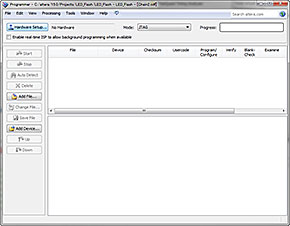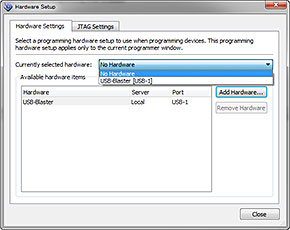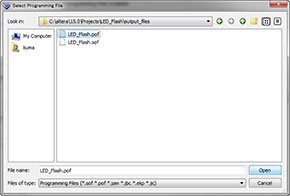「MAX 10 FPGA」のテスト環境を構築する:MAX 10 FPGAで学ぶFPGA開発入門(2)(6/7 ページ)
今回から実際に「MAX 10 FPGA評価キット」を利用しての開発に着手する。まずは環境構築だ。キット以外に必要なモノもあるので注意して欲しい。今回も連載で使う「MAX 10 FPGA 評価キット」の読者プレゼントをご用意。
USB Blasterでの書き込み
これまで完了したら、その下にある“Program Device”をクリックするとProgrammerが起動する(Photo26)。
初期状態ではUSB Blasterを認識していないので、左上の“Hardware Setup...”を押してHardware Setup画面を出す。
ドライバが正しくインストールされていればUSB-Blasterが一覧にあるはずなので、“Currently selected hardware”を“USB-Blaster”に設定する(Photo27)。
次にprogrammerの“Add File”ボタンを押し、プロジェクトディレクトリの下の“output_files”ディレクトリに生成した「LED_Flash.pof」を指定する(Photo28)。すると書き込み画面に戻るので、“Program/Configure”にチェックを入れて“Start”ボタンを押すと、MAX 10への書き込みが始まる(Photo29)。
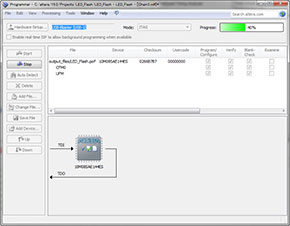 Photo29:"Veryfy"あるいは"Blank-Check"は別にチェックをつける必要はない(この画面ではチェックを入れて実施したが、すると書き込みに加えて検証も行われるので10分近く必要になる)
Photo29:"Veryfy"あるいは"Blank-Check"は別にチェックをつける必要はない(この画面ではチェックを入れて実施したが、すると書き込みに加えて検証も行われるので10分近く必要になる)書き込み時間は1分よりはかかるかな?という感じ。無事に書き込みが終わると、すぐに起動し、狙い道り、互い通りにLEDが点滅することが確認できた(Movie02)。
だいぶ長くなってしまったが、今回は入手から環境整備、書き込みの検証までが行えた形だ。次回はFPGAの記述言語(という言い方はちょっと妙なのだが)である「Verilog」の話なども交えて、もう少し具体的なことをやってみたいと思う。
Copyright © ITmedia, Inc. All Rights Reserved.